| Oracle® Fusion Middleware Oracle Business Process Management Business Process Composerユーザーズ・ガイド 11g リリース1(11.1.1.5.0) B61410-03 |
|
 前 |
 次 |
| Oracle® Fusion Middleware Oracle Business Process Management Business Process Composerユーザーズ・ガイド 11g リリース1(11.1.1.5.0) B61410-03 |
|
 前 |
 次 |
この章では、Oracle Business Process Composerを利用してプロジェクトを作成および使用する方法について説明します。
この章の内容は次のとおりです。
プロジェクトは、Oracle BPMアプリケーションのコア要素です。BPMプロジェクトには、ビジネス・アプリケーションの作成とサポートに使用されるリソースが含まれます。これらには、ビジネス・プロセスや、データ・オブジェクト、サービス、ビジネス・ルール、ヒューマン・タスク、ロールといったビジネス・カタログのコンポーネントがあります。
新規プロジェクトは、Business Process Composerで直接作成するか、プロジェクト・テンプレートに基づくプロジェクトを作成して編集できます。
Oracle BPMプロジェクトは、プロセス・アナリストとプロセス開発者のコラボレーションを促進します。プロジェクトは、BPM MDSリポジトリを使用することで、Business Process ComposerとOracle BPM Studio間で共有できます。詳細は、4.1.2項「Oracle BPMリポジトリとリポジトリ・ブラウザの概要」を参照してください。
また、Oracle Business Process Composerを使用して、プロジェクトを検証し、ランタイムにデプロイすることもできます。詳細は、4.6項「Oracle BPMプロジェクトのランタイムへのデプロイ」を参照してください。
開発ライフサイクルにおいてプロジェクトがどのように作成、編集および共有されるかについては、3.2項「アプリケーション開発ライフサイクルの概要」を参照してください。
各プロジェクトには1つ以上のビジネス・プロセスが含まれています。ビジネス・プロセスやアプリケーションで使用される他のリソースが含まれることもあります。このリソースには、アプリケーションを他のアプリケーションおよびシステムに接続できる再利用可能なリソースが含まれます。
|
注意: Oracle BPM Studio では、Oracle BPMプロジェクトのすべての要素を表示、作成および編集できます。Business Process Composerでは一部の要素が表示されない場合があります。詳細は、Oracle BPMモデリングおよび実装ガイドを参照してください。 |
Business Process Composerを使用すると、プロジェクト・リソースを作成および編集できます。これらのリソースには、プロジェクト・ナビゲータからアクセスできます(図4-1を参照)。
Oracle BPM Projectナビゲータを使用して、次のリソースを作成および編集できます。
プロセス
プロセスはビジネス・アプリケーションのコアになる要素です。プロセスは、関連したタスクまたはアクティビティの集まりです。Oracle BPMアプリケーションには1つ以上のプロセスを含めることができます。Business Process Composerを使用すると、BPMNプロセスを作成および編集できます。
BPMプロジェクト・ナビゲータから、新しいプロセスを作成したり、既存のプロセスを編集できます。プロセスの作成および使用については、第5章「プロセスおよびプロセス・エディタの使用」を参照してください。
アクティビティ・ガイド
アクティビティ・ガイドはガイド付きビジネス・プロセスの一部です。ガイド付きビジネス・プロセスを使用すると、プロジェクトのマイルストンを定義できます。各プロジェクトには、プロジェクトのマイルストンを定義できる1つのアクティビティ・ガイドが含まれています。Business Process Composerでは、プロジェクト・テンプレートにあらかじめ定義されているマイルストンを使用したり、新しいマイルストンを作成できます。
プロジェクト・マイルストンの作成および使用については、6.12項「ガイド付きビジネス・プロセスを使用したプロジェクトのマイルストンの設定」を参照してください。
Oracle Business Rules
Oracle Business Rulesは、ビジネス・ポリシーを表す文または重要なビジネスの意思決定を表す文です。Business Process Composerでは、Oracle Business Rulesは編集可能なプロジェクト・コンポーネントですが、ビジネス・カタログの一部としても表示されます。
詳細は、第9章「Oracle Business Rulesの使用」を参照してください。
ヒューマン・タスク
Oracle Business Process Composerでは、ヒューマン・タスクを作成および編集できます。ヒューマン・タスクを使用して、ユーザーとプロセスベースのアプリケーションがどのように相互作用するかを定義します。
BPMプロジェクト・ナビゲータから、新しいヒューマン・タスクを作成したり、既存のヒューマン・タスクを編集できます。詳細は、第8章「ヒューマン・タスクの使用」を参照してください。作成したヒューマン・タスクは、ビジネス・カタログ内でアクセスできます。
プロジェクト・テンプレートには、ビジネス・カタログで定義されたリソースが含まれる場合があります。これらのリソースは、プロセス開発者がOracle BPM Studioを使用して作成する、再利用可能なサービスです。
Business Process Composerを使用すると、プロセス・アナリストは、BPMプロセス内にこれらの再利用可能なサービスを実装できます。これらのコンポーネントはBusiness Process Composerで作成および編集できませんが、特定のBPMNアーティファクトに割り当てることができます。
再利用可能なプロジェクト・リソースは、コンポーネント・パレットからアクセスできます。ビジネス・カタログで再利用可能なリソースは、次のとおりです。
サービス
サービスを使用して、BPMNプロセスを、BPELプロセス、データベースなどの他のプロセス、システムおよびサービスに接続します。
Business Process Composerを使用して、Webサービスを基に新しいサービスを作成できます。詳細は、5.4.3項「ビジネス・カタログで新しいサービスを作成する方法」を参照してください。
また、プロジェクト・テンプレートの一部として作成された他のタイプのサービスを使用することもできます。
サービスは、サービス・タスクに割り当てることによって、BPMNプロセス内に実装されます。詳細は、6.4.1項「サービス・タスクの概要」を参照してください。
外部参照
参照は、BPMNプロセスのインタフェースの定義に使用できるインタフェースです。参照は、メッセージ・イベントの実装と、インタフェースによる送信タスクおよび受信タスクの実装に使用されます。
詳細は、6.4項「他のプロセスおよびサービスとの通信」を参照してください。
ヒューマン・タスク
ヒューマン・タスクを使用すると、エンド・ユーザーがどのようにBPMNプロセスと相互作用するかを定義できます。ヒューマン・タスクは、ユーザー・タスクを使用してBPMNプロセスに実装されます。BPMNプロセス内でのヒューマン・タスクの使用については、6.3項「プロセスへのユーザー相互作用の追加」を参照してください。
Oracle Business Rules
Oracle Business Rulesは、ビジネス・ポリシーを表す文または重要なビジネスの意思決定を表す文です。ビジネス・ルールは、ビジネス・ルール・タスクを使用してプロセスに統合されます。
Business Process ComposerによるOracle Business Rulesの使用方法の詳細は、第9章「Oracle Business Rulesの使用」を参照してください。BPMNプロセス内のビジネス・ルール・タスクの使用の詳細は、6.5.2項「ビジネス・ルール・タスクの概要」を参照してください。
表4-1に、ビジネス・カタログのコンポーネントをリストし、Oracle Business Process Composerを使用して作成または編集できるコンポーネントを示します。
Oracle BPMリポジトリは、Oracle Metadata Service(MDS)に基づきます。Oracle MDSは、デプロイされたアプリケーションに関する情報を格納するOracle Fusion Middlewareのコンポーネントです。Oracle BPMは、Oracle BPMランタイムにアプリケーションをデプロイするとき、このリポジトリを使用します。
Oracle BPMリポジトリ・ブラウザを使用すると、Oracle BPMメタデータ・サービス・パーティションに公開されたディレクトリおよびプロジェクトをナビゲートできます。図4-2は、複数のプロジェクト・フォルダおよび公開済のプロジェクトを表示したリポジトリ・ブラウザを示しています。
さらに、Oracle BPMはOracle MDSリポジトリのパーティションを使用して、Oracle BPM StudioとOracle Business Process Composerの間でプロジェクトおよびプロジェクト・テンプレートを共有します。Oracle BPMリポジトリ内に、プロジェクトおよびプロジェクト・テンプレートの格納に使用する2つのパーティションがあります。次のとおりです。
パブリック: Oracle BPMプロジェクトの格納に使用
テンプレート: Oracle BPMプロジェクト・テンプレートの格納に使用
Oracle BPMリポジトリは、Business Process Composerのインストール時にシステム管理者がインストールおよび構成します。
Oracle BPMリポジトリを使用してOracle BPM StudioとBusiness Process Composer間でプロジェクトおよびプロジェクト・テンプレートを共有する方法の詳細は、3.2項「アプリケーション開発ライフサイクルの概要」を参照してください。
Oracle BPMリポジトリでプロジェクトを開く方法の詳細は、4.4項「プロジェクトの作成および使用」を参照してください。プロジェクト・テンプレートに基づくプロジェクトの作成および使用については、4.3項「プロジェクト・テンプレートの概要」を参照してください。
Business Process Composerを使用すると、Oracle BPMリポジトリ内のプロジェクトを表示できます。プロジェクトを編集する必要がある場合は、変更している間、他のユーザーがそのプロジェクトを編集できないようにロックできます。
Oracle BPMプロジェクトの場合、次の3つの編集モードがあります。
デフォルト: プロジェクトを表示するために開くことができます。
編集: プロジェクトは現在のユーザーによって編集されています。プロジェクトは他のユーザーに対してロックされているように見えます。
ロック済: プロジェクトは他のユーザーによって編集されています。このプロジェクトは、他のユーザーがプロジェクトをリポジトリに公開するまで編集できません。
プロジェクトが他のユーザーによってロックされていなければ、次が可能です:
プロジェクト・ナビゲータを使用すると、プロジェクトの作成やプロジェクトへのアクセスのみでなく、プロジェクト・リソースの表示や編集もできます。
図4-3は、リソース・ツリーが展開されたプロジェクト・ナビゲータを示しています。
プロジェクト・ナビゲータは3つのメイン・エリアに分かれています(表4-2を参照)。
Business Process Composerには、プロジェクトで作業するためのツールおよびコマンドへのアクセスを提供するプロジェクト・メニューがあります。使用できるメニュー項目は、プロジェクトの現在の編集モードによって異なります。
デフォルト・モードとは、プロジェクトが編集されていないときの状態です。図4-4に、デフォルト・モードでのプロジェクト・ツールバーの外観を示します。
表4-3 標準モードのプロジェクト・ツールバーのアイテム
| ツールバーのアイテム | 説明 |
|---|---|
|
共有/プライベート |
プロジェクトが共有であるかプライベートであるかを表示します。このオプションは、編集オプションを選択するまで使用できません。 |
|
読取り専用 |
プロジェクトを編集モードに変更できるドロップダウン・メニュー・アイテムを含みます。「編集」を選択すると、プロジェクトはOracle MDSリポジトリ内でロックされ、変更を開始できます。 プロジェクトのロックは、次のいずれかのことが発生するまで維持されます:
|
|
リフレッシュ |
Oracle BPMリポジトリをリフレッシュします。リポジトリの現在の内容を確実に表示するために、定期的にリフレッシュすることは重要です。 |
プロジェクトの編集中、プロジェクト・ツールバーには、プロジェクトを公開、保存および検証するための追加のオプションが表示されます。図4-5に、編集モードでのプロジェクト・ツールバーの外観を示します。
表4-4では、各ツールバーのアイテムについて説明します。
表4-4 編集モードのプロジェクト・ツールバーのアイテム
| ツールバーのアイテム | 説明 |
|---|---|
|
検証 |
プロジェクトを検証します。エラー・ブラウザにエラーが表示されます。 |
|
保存 |
編集したプロジェクト・リソースをすべて保存します。プロジェクトはロック状態のままなので、編集を続行できます。 |
|
共有/プライベート |
共有編集モードとプライベート編集モードを切り替えることができる、ドロップダウン・メニューを表示します。 |
|
編集中 |
次のオプションを含むドロップダウン・メニューを表示します。
|
|
リポジトリ |
Oracle BPMリポジトリをリフレッシュします。リポジトリの現在の内容を確実に表示するために、定期的にリフレッシュすることは重要です。 |
プロジェクト・テンプレートを使用すると、ビジネス・ユーザーは、開発者の支援を受けなくてもカスタムOracle BPMアプリケーションを迅速に作成し、それをランタイムにデプロイできます。ビジネス・ユーザーは、Oracle Business Process Composerを使用して、プロジェクト・テンプレートを基に新しいBPMプロジェクトを作成できます。これらのプロジェクトには、BPMNプロセス・フローが含まれており、ランタイムに直接デプロイできます。
プロジェクト・テンプレートには、ヒューマン・タスク、ビジネス・ルール、アダプタなどの再使用可能なコンポーネントとサービスを統合できます。これらのサービスは、ビジネス・カタログの一部として格納されます。
管理者権限があるBusiness Process Composerユーザーは、ローカル・ファイル・システムからプロジェクト・テンプレートを直接インポートすることもできます。詳細は、10.4項「プロジェクト・テンプレートの管理」を参照してください。
Oracle BPM Studioを使用すると、プロセス開発者は、通常のプロジェクトをテンプレートに変換し、それをOracle BPMリポジトリに公開できます。テンプレートがリポジトリで使用可能になると、Business Process Composerを使用してテンプレートを基に新しいプロジェクトを作成できます。
プロセス・テンプレートの作成の詳細は、Oracle BPMモデリングおよび実装ガイドを参照してください。
プロジェクト・テンプレートは、通常のOracle BPMプロジェクトに基づいており、一般に、ビジネス・カタログで定義される必須の実装とサービスをすべて保持しています。ただし、必要なフロー・オブジェクトに割り当てられる必須のサービスが一部ない場合があります。プロジェクト・テンプレートに基づいて新しいプロジェクトを作成した後、ビジネス・アナリストは、必要なフロー・オブジェクトにビジネス・カタログ・コンポーネントを割り当てることができます。
各アクティビティに必要な特定のサービスは、プロジェクト・テンプレートのエディタ・ポリシーによって定義されます。プロセス・アナリストが必要なサービスを取り込んだ後、プロジェクトをOracle BPMランタイムにデプロイできるようになります。
プロジェクト・テンプレートを使用して、プロセスおよびプロセス内のフロー・オブジェクトの編集ポリシーを定義することもできます。編集ポリシーにより、プロジェクト・テンプレートに基づく新規プロジェクトの作成時に、プロセスのどの部分を変更または編集できるかが決定します。編集ポリシーはプロセス全体に対して定義されます。ただし、個々のフロー・オブジェクトに対する編集ポリシーを定義することもできます。
プロセス・テンプレートでの編集ポリシーの定義の詳細は、Oracle BPMモデリングおよび実装ガイドを参照してください。
編集ポリシーを使用すると、テンプレートからのプロジェクト作成時にプロセスのどの要素を変更でき、どの要素を変更できないかを、プロジェクト・テンプレートの作成者が定義できます。
|
注意: Business Process Composerを使用してプロセスおよび要素の編集ポリシー設定を変更することはできません。 |
プロジェクト・テンプレートでは、各プロセスに編集ポリシーが含まれており、そのポリシーによって、Business Process Composerを使用してプロセスに加えることができる変更が決定されます。
表4-5では、プロセス・レベルの編集ポリシーについて説明します。
プロセス内には、プロセス内のフロー・オブジェクトに適用される編集ポリシーもあります。コンポーネント・レベルの編集ポリシーは、プロセス内のフロー・オブジェクト用に構成できます。
表4-6では、コンポーネント・レベルの編集ポリシーに対して構成できる編集ポリシーの値について説明します。
プロジェクト・テンプレートでは、プロジェクト内で使用されるデータ・オブジェクトを定義できます。使用されるデータ・オブジェクトには、Oracle BPMのデフォルト・タイプや、プロセス・テンプレート開発者がOracle BPM Studioで作成した複合データ・オブジェクトがあります。
Business Process Composerでプロセス・テンプレートを編集する場合、必要に応じて新規データ・オブジェクトを追加および作成できます。ただし、新規データ・オブジェクトは必ず、プロジェクト・テンプレートに以前に定義されたタイプに基づいて作成する必要があります。複合データ・オブジェクトの新規のタイプは作成できません。
プロジェクト・テンプレートで定義されたデータ・アソシエーションおよび式のすべてのデータ・オブジェクトを使用できます。詳細は、7項「データ・オブジェクトおよび式の使用」を参照してください。
次の項では、Oracle BPMプロジェクトの作成および使用の方法について説明します。
プロジェクト・ナビゲータを使用して、新規Oracle BPMプロジェクトを作成できます。新規プロジェクトを作成する前に、既存のプロジェクト・テンプレートに基づいて作成するか、プロセス・ブループリントを作成するかを決定する必要があります。
プロセス・ブループリントは、プロジェクト・テンプレートに基づくものではありません。これらのプロジェクトには、プロセス・アナリストが作成した基本的なビジネス・プロセスのみが含まれます。プロジェクト・ブループリントを作成した後、Oracle BPM Studioを使用してプロジェクトの実装を完了し、プロジェクトを公開したり、プロジェクト・テンプレートを作成できます。
新規プロジェクトを作成するには:
Oracle Business Process Composerを起動します。
「プロジェクト」メニューの「新規プロジェクトの作成」を選択します。
作成するプロジェクトのタイプを選択します。プロジェクト・テンプレートに基づいたプロジェクトまたはプロセス・ブループリントを選択できます。
詳細は、4.3項「プロジェクト・テンプレートの概要」を参照してください。
プロジェクト・テンプレートに基づいたプロジェクトを作成する場合は、適切なテンプレートを選択します。
「次へ」をクリックします。
新規プロジェクトの名前を入力します。
必要に応じて、次のオプションを選択します。
共有の有効化: 他のユーザーがOracle BPM MDSでプロジェクトを表示できるようにします。共有を有効にしない場合でも、プロジェクトを手動でBPM MDSに公開できます。
すぐに編集を開始: 作成後にプロジェクトをロックし、プロジェクトの編集を開始できるようにします。プロジェクトをBPM MDSに公開するまで、他のユーザーは編集された内容を表示したり、プロジェクトを編集できません。
「次へ」をクリックします。
プロジェクトを作成するOracle BPMメタデータ・サービス・パーティションの宛先ディレクトリを選択し、「次へ」をクリックします。
このプロジェクトのデプロイメント・オプションを指定します。
承認用ワークフローの使用: プロジェクトをデプロイする前にワークフローの承認を要求します。
ユーザーまたはグループの指定: プロジェクトのデプロイメントを承認する必要があるユーザーまたはグループを決定します。
|
注意: ワークフローの承認を指定できるのは、新規プロジェクトの作成時のみです。プロジェクト作成後はこの設定を変更できません。 |
承認ワークフローの詳細は、4.5.2項「承認ルーティングの概要」を参照してください。
「終了」をクリックします。
新規プロジェクトをテンプレートに基づいて作成した場合、プロジェクトは必要なプロセスおよびビジネス・カタログ要素が含まれた状態で作成されます。テンプレートを使用しないで新規プロジェクトを作成した場合、必要なプロセスを手動で追加する必要があります。
プロセスの作成および編集の詳細は、第5章「プロセスおよびプロセス・エディタの使用」を参照してください。
Business Process Composerを使用して、プロジェクト・テンプレートを基に新しいプロジェクトを作成できます。
プロジェクト・テンプレートからプロジェクトを作成するには:
Oracle Business Process Composerを起動します。
「ようこそページ」から「新規プロジェクトの作成」を選択します。
「テンプレートに基づくプロジェクトの作成」を選択し、使用するプロジェクト・テンプレートを選択します。
プロジェクトの名前を入力してから、「次へ」をクリックします。
必要に応じて、新しいプロジェクトを格納するフォルダを選択します。
ドロップダウン・リストから、プロジェクト用に構成する承認ルーティングのタイプを選択します。
|
注意: 新しいプロジェクトを作成した後、承認ルーティングのタイプは変更できません。 |
「作成」をクリックします。
Business Process Composerを使用すると、Oracle BPMメタデータ・サービス・リポジトリ内に格納されたプロジェクトを開くことができます。
プロジェクト・ブラウザを使用してプロジェクトを開くには:
「プロジェクト」メニューの「プロジェクトを開く」を選択します。
プロジェクト・ナビゲータを使用して、開くプロジェクトのタイプを選択します(図4-6を参照)。
図4-6 Oracle Business Process Composerのプロジェクト・ブラウザ
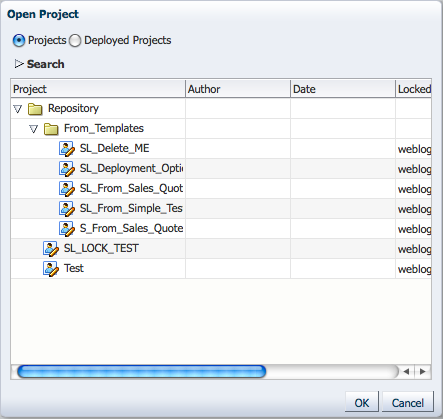
プロジェクト: Oracle BPMメタデータ・サービス・リポジトリに格納されているプロジェクト。
デプロイ済プロジェクト: Oracle BPMランタイムにデプロイ済のプロジェクト。
デプロイ済のプロジェクトを開くと、ユーザーは実行時にOracle Business Rulesを編集できます。このオプションは、SOADesignerセキュリティ・ロールを付与されている場合にのみ使用可能です。詳細は、9.4項「実行時のOracle Business Rulesの編集」を参照してください。
開くプロジェクトを選択し、「OK」をクリックします。
プロジェクトが開いた後、プロジェクト・ツールバーから「読取り専用」ドロップダウン・メニューを選択し、次に、「編集」を選択して編集を開始します。
プロジェクトの編集権限があり、プロジェクトが別のユーザーによってロックされない場合は、プロジェクトを編集できます。編集を開始するには、プロジェクトの編集モードを変更する必要があります。編集モードの詳細は、4.2項「プロジェクト編集およびプロジェクト・メニューの概要」を参照してください。
プロジェクトを編集する手順は、次のとおりです。
編集するプロジェクトを開きます。
「読取り専用」メニューから、編集を選択します。
プロジェクトの編集モードを有効にすると、変更が可能になります。詳細は、第5章「プロセスおよびプロセス・エディタの使用」を参照してください。
プロジェクトを編集するときに、変更内容のプライベート・コピーを手動で保存できます。
現在のプロジェクトへの変更を保存するには:
編集モードであることを確認します。
プロセス・エディタ・ツールバーで「保存」をクリックします。
各プロジェクト・コンポーネントの未保存の変更がすべて保存されます。プロジェクトは引き続きロックされており、編集を続行できます。
プロジェクトを検証すると、プロジェクトとプロセスのエラーを確認できます。Business Process Composerでは、エラー・ブラウザにこれらのエラーが表示されます。Business Process Composerには、プロジェクト用のエラー・ブラウザがプロセスごとに1つあります。
図4-7は、プロジェクト・エラー・ブラウザに表示されるエラーのタイプを示しています。
プロジェクトを検証するには:
プロジェクトを開きます。
プロジェクトの編集を有効にしていることを確認します。
プロジェクト・ツールバーで「検証」をクリックします。
プロジェクトの検証後、検出されたエラーが、プロジェクトまたはプロセスのエラー・ブラウザに表示されます。
|
注意: エラーがあるプロジェクトはデプロイできません。プロジェクトをデプロイするには、エラーを修正する必要があります。 |
Business Process Composerを使用して、プロジェクトをOracle BPMメタデータ・サービス(MDS)に公開できます。プロジェクトを公開すると、プロジェクトを他のOracle BPMユーザーと共有できるようになります。
プロジェクトを公開するには
編集モードであることを確認します。
「リポジトリ」から「公開」を選択します。
プロジェクトを公開した後、変更内容がOracle BPM MDSリポジトリに保存され、プロジェクトのロックがリセットされます。プロジェクトの共有が可能な場合、他のBusiness Process ComposerおよびOracle BPM Studioユーザーはプロジェクトを表示および編集できます。
Business Process Composerを、指定した間隔でプロジェクトを自動的に保存するように構成できます。
自動保存を構成するには:
Business Process Composerのツールバーで「プリファレンス」をクリックします。
「自動保存」チェック・ボックスを選択して自動保存機能を有効にします。
「間隔」フィールドに値を入力します。
この値(分)は、プロジェクトが保存される頻度を決定します。
「OK」をクリックします。
|
注意: 自動保存はプロジェクト全体に対して設定されます。自動保存を構成すると、編集したすべてのプロジェクト要素が同時に保存されます。 |
プロジェクト要素の編集中に、変更を元に戻し、プロジェクトの最新の公開済バージョンに戻すことができます。
現在のプロジェクトに対して行った変更を破棄するには:
「編集」メニューから「破棄」を選択します。
「OK」をクリックして、現在のプロジェクトに対する変更の破棄を確認します。
|
注意: 破棄した変更は復元できません。 |
「プロジェクト・プロパティ」ダイアログ・ボックスを使用すると、承認ワークフローがこのプロジェクト用に構成されている場合に、そのタイプを表示できます。詳細は、4.5.2項「承認ルーティングの概要」を参照してください。
さらに、サンプリング・ポイントがプロジェクト全体で生成される方法を構成できます。サンプリング・ポイントを使用すると、実行中のプロセス内のフロー・オブジェクトのパフォーマンスに関する情報を生成できます。この構成に基づいて生成されたデータは、プロセス分析データベースに格納されます。
個々のフロー・オブジェクトのサンプリング・ポイント生成の設定については、付録A「共有プロパティ」を参照してください。サンプリング・ポイントについては、Oracle Fusion Middleware Business Process Managementのユーザーズ・ガイドを参照してください。
プロジェクト・プロパティを構成および表示するには:
プロジェクトを開きます。
プロジェクトの編集を有効にしていることを確認します。
「プロジェクト」メニューから「プロジェクト・プロパティ」を選択します。
プロジェクトのサンプリング・ポイントの生成方法を選択します。
すべてのアクティビティに対して生成: プロセス内のすべてのフロー・オブジェクトが対象にサンプリング・ポイント・データが生成されます。
Interactiveに対してのみ生成: ユーザー・タスクのみを対象にサンプリング・ポイント・データが生成されます。
生成しない: サンプリング・ポイント・データを生成しません。
「OK」をクリックします。
Business Process ComposerからエクスポートしたプロジェクトをOracle BPM Studioにインポートできます。作成したプロセス・ブループリントを含むプロジェクトを実装のためにプロセス開発者に送付する必要がある場合は、プロジェクトをエクスポートすると便利です。
プロジェクトをローカル・ファイル・システムにエクスポートすると、Oracle BPM MDSリポジトリを使用せずにプロジェクトを共有できます。
Oracle BPM Studioへのプロジェクトのインポートの詳細は、Oracle BPMモデリングおよび実装ガイドを参照してください。
プロジェクトをエクスポートするには
エクスポートするプロジェクトを開きます。
「ツール」メニューの「プロジェクトのエクスポート」を選択します。
ローカル・ファイル・システム上の場所を選択し、「保存」をクリックします。
エクスポートしたプロジェクトはローカル・ファイル・システムに.EXPファイルとして保存されます。
Business Process Composerを使用して、Oracle BPMランタイムにプロジェクトをデプロイできます。デプロイメントは、Business Process Composerアプリケーションがインストールされている同じ環境内でのみ可能です。
デプロイメント・オプションは、プロジェクト・テンプレートに基づいて作成されたプロジェクトに対してのみ使用できます。これらのプロジェクトには、必要な実装が備えられています。プロセス・アナリストがプロジェクト・テンプレートに定義された編集ポリシーで必要とされる変更を加え、プロジェクトを検証した後、プロジェクトはデプロイできる状態になります。
Business Process Composerではデプロイ担当者セキュリティ・ロールを使用して、プロセス・アナリストおよび開発者にOracle BPMランタイムへプロジェクトを直接デプロイすることを許可します。ユーザーがデプロイ担当者セキュリティ・ロールを割り当てられると、「ツール」メニューから「プロジェクトのデプロイ」オプションを使用できるようになります。
このセキュリティ・ロールは、Business Process Composer管理ツールを使用してユーザーまたはグループに割り当てることができます。詳細は、10.1項「Oracle Business Process Composerにおけるセキュリティ・ロールの概要」を参照してください。
承認ルーティングでは、Business Process Composerを使用してOracle BPMプロジェクトをランタイムに公開する前に実行する必要がある承認プロセスを定義します。必要な承認ルーティングは、Business Process Composerを使用して新規プロジェクトを作成するときに定義できます。
|
注意: 承認ルーティングは新規プロジェクトを作成するときに定義します。プロジェクトの作成後、承認ルーティングのタイプを変更することはできません。プロジェクト・プロパティでプロジェクトに定義されている承認ルーティングを表示できます。詳細は、4.4.10項「プロジェクト・プロパティの表示および構成方法」を参照してください。 |
表4-7では、Oracle BPMで使用可能な承認ルーティングの様々なタイプについて説明します。
表4-7 承認ルーティング
|
なし |
承認ルーティングは指定されていません。デプロイ担当者セキュリティ・ロールを割り当てられたすべてのユーザーはプロジェクトを直接Oracle BPMランタイムにデプロイできます。 |
|
シンプル |
ワークフローに対して承認者を1人のみ指定します。 |
|
シンプル・シーケンシャル |
承認者のシーケンシャル・リストを指定します。すべてのユーザーは、プロジェクトのデプロイメントを承認するためにアクションを起こす必要があります。 |
|
シンプルFYI |
プロジェクトがデプロイされているが、承認ワークフローは承認者がタスクを処理するのを待機しないという通知を送信します。 |
|
パラレル |
プロジェクトのデプロイメントを同時に承認する必要がある承認者のリストを指定します。 |
Business Process Composerを使用すると、プロジェクトをOracle BPMランタイムにデプロイできます。プロジェクトをデプロイする場合は、次の項で説明する2通りの方法があります。
デプロイ担当者のロールを割り当てられたユーザーは、プロジェクトをOracle BPMランタイムに直接デプロイできます。デプロイ担当者のロールは、他のBPMユーザーからの承認を必要としません。次の手順では、承認ワークフローが有効になっていない場合にプロジェクトをデプロイする方法について説明します。
プロジェクトをランタイムにデプロイするには:
「ツール」メニューから「プロジェクトのデプロイ」を選択します。
Business Process Composerでプロジェクトが検証されます。プロジェクトにエラーがない場合、デプロイメント・プロセスが続行されます。
図4-8に示すように、「プロジェクトのデプロイ」ダイアログに必要な情報を入力します。
「プロジェクトのデプロイ」ダイアログのプロパティの説明を次の表に示します。
表4-8 「プロジェクトのデプロイ」ダイアログのプロパティ
|
最終リビジョンID |
デプロイ済の最新プロジェクト・バージョンのリビジョンIDを表示します。 |
|
新規リビジョンID |
デプロイしたアプリケーションのリビジョンIDを指定します。このIDは、次のような書式である必要があります。 n0[.n1[.n2[.n3[.n4]]]][-milestone-name[milestone-number]/_patch-number |
|
デプロイ担当ユーザー名 |
Oracle BPMプロジェクトをランタイムにデプロイするために使用します。ここに指定したユーザー名はSOAインフラストラクチャで定義されます。このユーザー名は、Business Process Composerアプリケーションへのアクセスに使用されるユーザー名とは関係ありません。詳細は、4.5.1項「デプロイ担当者セキュリティ・ロールの概要」を参照してください。 |
|
パスワード |
前述のデプロイ担当ユーザー名に対応するパスワードを指定します。 |
|
oramdsプロトコル用MDS接続の追加 |
oramdsプロトコルを使用したデータベースへの接続を有効にする場合に選択します。これは、Oracle BPMリポジトリに使用されるデータベースに接続するときに必要となる場合があります。 これが必要な場合は、システム管理者がデータベースの接続性情報を提供する必要があります。 |
|
ホスト名 |
データベースのホスト名またはIPアドレスを指定します。 |
|
ポート |
データベース・ポートを指定します。 |
|
SID |
データベースのSIDを指定します。 |
|
ユーザー名 |
Oracle MDSデータベースへの接続に使用するデータベースのユーザー名を指定します。 |
|
パスワード |
データベース・ユーザーのパスワードを指定します。 |
|
ターゲットのデプロイ |
SOAコンポジット・アプリケーションがデプロイされるOracle MDS内のフォルダを選択できます。 |
「デプロイ」をクリックします。
プロジェクトはOracle BPMランタイムにデプロイされます。プロジェクトは、プロジェクト・ブラウザのデプロイ済プロジェクトのリストから使用できます。
新規プロジェクトを作成するとき、Business Process Composerを使用して承認ワークフローを指定できます。このワークフローでは、プロジェクトがOracle BPMランタイムにデプロイされる前にプロジェクトを承認する必要があるユーザーを定義します。
|
注意: このデプロイメント・オプションは、プロジェクト作成時に承認ワークフローを有効にした場合にのみ、使用できます。詳細は、4.4.1項「新規プロジェクトを作成する方法」または4.4.2項「プロジェクト・テンプレートから新しいプロジェクトを作成する方法」を参照してください。 |
承認ワークフローを使用してプロジェクトをデプロイするには:
「ツール」メニューから「プロジェクトのデプロイ」を選択します。
Business Process Composerでプロジェクトが検証されます。プロジェクトにエラーがなければ、承認ワークフロー・ブラウザにプロジェクトが表示されます。
プロジェクトに定義されているタイプ承認ワークフローに基づいて、必須の承認者は、Oracle BPMワークスペースを使用してデプロイメントを承認する必要があります。詳細は、Oracle Fusion Middleware Business Process Managementのユーザーズ・ガイドを参照してください。
承認ワークフロー・ブラウザを使用して、承認ステータスと進捗状況を監視できます。
デプロイメントが承認された後、承認ワークフロー・ブラウザを開いて「デプロイ」をクリックします。
Business Process Composerを使用して、デプロイ済のOracle BPMプロジェクトを開くことができます。デプロイ済のプロジェクトを開くと、プロジェクトに含まれているOracle Business Rulesを編集し、Oracle BPMランタイムに変更を再度デプロイできます。
実行時にOracle Business Rulesを編集する方法の詳細は、9.4項「実行時のOracle Business Rulesの編集」を参照してください。
デプロイ済のプロジェクトを開くには:
Business Process Composerを起動します。
「プロジェクト」メニューの「デプロイ済プロジェクトを開く」を選択します。
プロジェクト・ナビゲータでプロジェクトを選択します。
「リフレッシュ」をクリックして、Oracle BPMリポジトリの最新の内容を表示します。
「OK」をクリックします。
Business Process ComposerからプロジェクトをSARファイルとしてエクスポートできます。システム管理者はこのファイルを使用して、Oracle Enterprise Manager管理コンソールからプロジェクトをデプロイできます。
プロジェクトをSARファイルとしてエクスポートするには:
「ツール」メニューからSARファイルとしてエクスポートを選択します。
リビジョンIDを入力し、「OK」をクリックします。
Business Process Composerでプロジェクトが検証されます。プロジェクトにエラーが含まれている場合は、プロジェクトの「検証」タブに表示されます。
プロジェクトの検証および検証エラーの修正の詳細は、4.6.4項「プロジェクトをSARファイルとしてエクスポートする方法」を参照してください。
プロジェクトにエラーが含まれていない場合は、「OK」をクリックしてSARファイルをローカル・ファイル・システムに保存します。